Wie bekomme ich iMessage Access auf dem PC in Windows oder Linux?

iMessage ist die wunderbare Messaging-Plattform für iPhone, iPad und Mac-Benutzer, die eine einfache und schnelle Kommunikation zwischen anderen iMessage-Benutzern ermöglicht. Eine häufige Frage zu iMessage ist, ob es eine Möglichkeit gibt, iMessage auf einem Windows-PC oder unter Linux auszuführen.
Die Antwort ist eine große komplizierte, aber kurz gesagt, ja, Sie können technisch iMessages auf einem PC zugreifen, aber wie es erreicht wird, ist wahrscheinlich nicht ganz das, was Sie erwarten.
Damit dies funktioniert, benötigen Sie einen Mac. Ja, auch wenn Sie beabsichtigen, iMessages auf dem PC selbst zu verwenden. Dies ist ein Workaround, aber es funktioniert, um iMessage-Funktionalität aus einer Windows- oder Linux-Umgebung zu senden, zu empfangen und zu haben, solange Sie einen Mac haben.
Bevor wir auf die Details über den iMessage-Zugriff in einer Windows- oder Linux-Umgebung eingehen, lassen Sie uns ein wenig Backup machen: Erstens, das ist für die meisten Apple-Benutzer offensichtlich, aber es gibt keinen nativen iMessage-Client für Windows (oder Android) da Apple Imedages nur in Apple-Produkten wie Mac, iPhone, iPad oder iPod touch erlaubt. Zweitens ist es sehr schwierig und komplex, iMessage auch mit Mac OS, das über Hackintosh-Methoden installiert wurde, auf einem PC zu betreiben, daher schließen wir diese Option aus.
Also, was funktioniert, um iMessage dann auf einem PC zu bekommen? Die Antwort liegt darin, einen Mac mit einer stabilen Internetverbindung zu haben, die in das gewünschte iMessage-Konto eingeloggt ist und Zugriff vom PC erhält, und dann über die integrierte Bildschirmfreigabe-Funktion in Mac OS remote auf diesen Computer zuzugreifen und Es ist Messaging-Client über Windows-PC (oder Linux).
Die Grundlagen dafür, wie dieser Ansatz funktioniert, um unter Windows oder einem Linux-PC auf iMessage zuzugreifen, sind folgende: Sie aktivieren die Bildschirmfreigabe auf dem Mac mit iMessage. Auf dem Windows-PC, auf den Sie zugreifen und iMessages aktivieren möchten, können Sie auf dem oben genannten Mac eine Bildschirmfreigabe vornehmen. Das hört sich vielleicht kompliziert an, ist aber ziemlich einfach einzurichten.
Wie bekomme ich iMessage auf einem PC?
- Auf dem Mac mit iMessage müssen Sie die Bildschirmfreigabe auf dem Mac über das Bedienfeld "Freigabeeinstellungen" aktivieren
- Als nächstes auf dem PC, um iMessages abzurufen und zu verwenden, benötigen Sie eine VNC-Client-App (RealVNC oder TightVNC sind zwei häufige Optionen für Windows-Benutzer, TigerVNC und RealVNC sind Optionen für Linux)
- Öffnen Sie den VNC-Client in Windows und stellen Sie eine Verbindung zum Mac mit aktivierter Bildschirmfreigabe her, indem Sie den VNC-Client auf die IP-Adresse richten und sich dann mit einer gültigen Benutzeranmeldung am Mac anmelden
- Jetzt sind Sie vom Windows-PC remote am Mac angemeldet und haben Vollbildzugriff auf diesen Mac, einschließlich des Zugriffs auf iMessages über die Mac-Nachrichten-App



Denken Sie daran, Screen Sharing ermöglicht die vollständige Fernsteuerung eines Computers über das Internet oder LAN, so dass dies wirklich nur für die Verwendung Ihrer eigenen iMessages von Ihrer eigenen Apple ID von Ihrem eigenen Mac geeignet ist.
Sie werden feststellen, dass dies weder von einer Hackintosh-Methode noch von einer Virtualisierung von Mac OS oder anderen Tweaks, Mods oder Drittanbieter-Apps abhängt. Tatsächlich gibt es derzeit keine iMessage-Apps von Drittanbietern für Windows oder für PC, und Apple bietet derzeit auch keinen iMessage-Client für Windows oder PC an.
Für das, was es wert ist, kann die gleiche Bildschirmfreigabe-Funktion in Mac OS auch sehr einfach von Mac zu Mac über die iMessage App selbst verwendet werden, aber da der Mac die Nachrichten-App und direkten iMessage-Zugriff hat, ist dies für diesen Zweck weniger nötig sowieso.
Wie wäre es mit iMessages auf dem PC über iCloud?
iMessages in iCloud ist ein neues Feature mit High Sierra und iOS 11, aber (momentan sowieso) erlaubt dies nicht den Zugriff auf iMessages von iCloud.com.
Es ist möglich, dass Apple eines Tages einen webbasierten iMessage-Client für iCloud.com erstellt, wie sie iCloud-Apps für Pages, Keynote, Erinnerungen, Mail und ähnliche iOS-Apps haben, aber derzeit gibt es keine Nachrichten-App für iCloud.com oder iMessage-Fähigkeit auf icloud.com.
Kennen Sie eine andere Möglichkeit, iMessages auf einem PC über Windows, Linux, Chrome OS oder sogar Android zu erhalten? Vielleicht ein Trick, bei dem kein PC mit VNC für den Remote-Zugriff auf einen Mac mit der App "Nachrichten" verwendet wird? Dann lass es uns in den Kommentaren wissen!







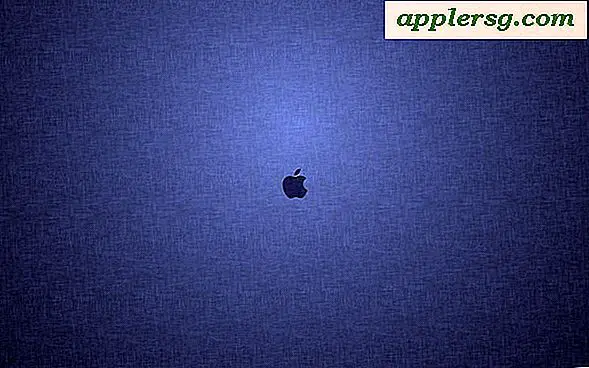

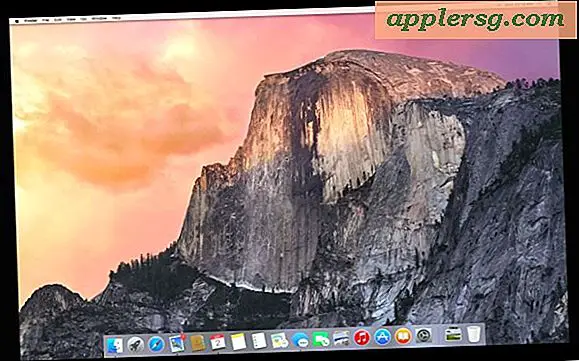


![So stoppen Sie die Autokorrektur von "i" auf "A [?]" Auf dem iPhone und iPad](http://applersg.com/img/ipad/666/how-stop-autocorrect-i.jpg)